win7系统设置了开机密码要如何去进行修改。我们在使用电脑的时候一般都会去进行桌面密码的设置,设置了密码之后我们的电脑会更加安全,临时走开的时候不会被他人使用。但是有用户设置了密码之后不懂怎么去修改它,接下来我们一起来看看具体的修改方法。
操作方法
1、双击打开“计算机”。
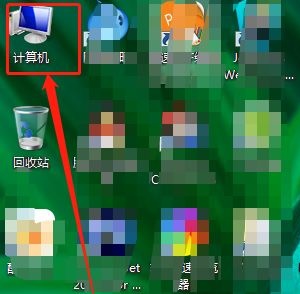
2、找到“打开控制面板”,如图所示。
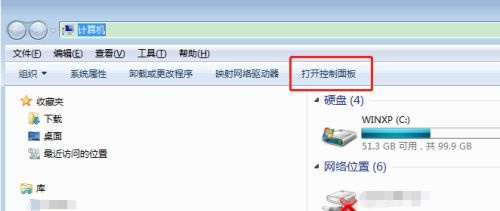
3、接着在图示位置找到并进入“用户账户”。
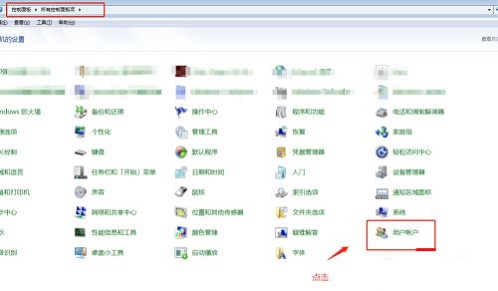
4、点击左侧的“更改密码”。
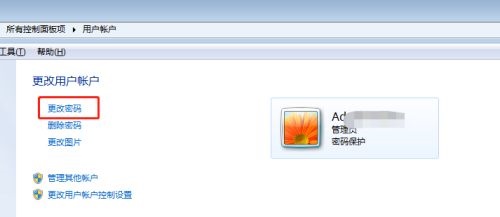
5、在上方输入旧密码,下面2个文本框中输入新密码。
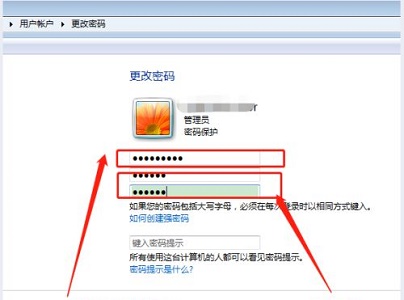
6、最后点击图示的“更改密码”就可以保存了。
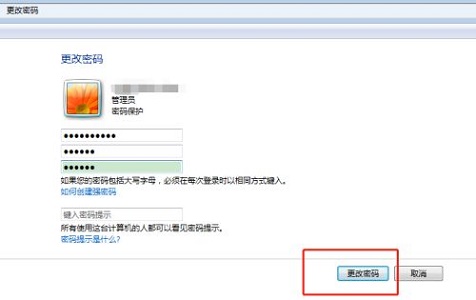
以上就是win7更改开机密码的方法介绍了,是不是非常简单呢,学会的朋友现在就可以去更改开机密码保护我们的隐私了。

 时间 2022-10-08 11:56:02
时间 2022-10-08 11:56:02 作者 admin
作者 admin 来源
来源 

 立即下载
立即下载




